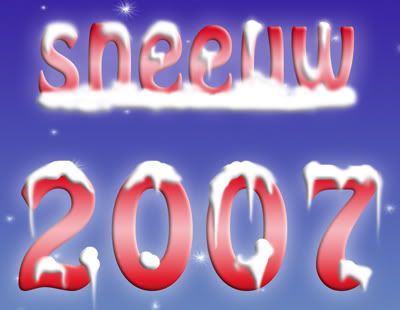DIG Digital Corner
Alles wat je altijd al over computers, hardware, software, internet en elektronische gadgets had willen weten, maar niet op Tweakers.net durft te vragen.



Staat thuis, alleen daarmee krijg ik het niet sierlijk en strak genoeg.quote:
Mijn trust dingetje werkt daarvoor niet echt al te goed mee.
Verder zit ik nu op school...:/ Maar wilde toch een voorbeeld geven wat ik zelf wil maken//


Koop Flash of Illustrator en de lijnen worden wel smoothquote:Op maandag 3 december 2007 11:46 schreef Crientj het volgende:
[..]
Staat thuis, alleen daarmee krijg ik het niet sierlijk en strak genoeg.
Mijn trust dingetje werkt daarvoor niet echt al te goed mee.
Verder zit ik nu op school...:/ Maar wilde toch een voorbeeld geven wat ik zelf wil maken//
Op maandag 29 september 2008 11:45 schreef HostiMeister het volgende:
Dat is zeg maar de Nederlandse taal op een vuige keukentafel voorover buigen en hem dan zonder glijmiddel anaal verkrachten. :'(
Dat is zeg maar de Nederlandse taal op een vuige keukentafel voorover buigen en hem dan zonder glijmiddel anaal verkrachten. :'(


Het leek me wel leuk om eens een sneeuw tutorial te doen.
Tevens is het ook een verkapt "ik wil een pak sneeuw dit jaar".
Voor beginners is dit ook leuk om te doen, wanneer je kerstkaarten wilt maken en je wilt sneeuw op je letters of objecten, verzin zelf maar...
Open een nieuw document...
600x400 pixels is groot zat voor deze tutorial....
Toets SHIFT + CTRL +N voor een nieuwe layer en noem deze 'achtergrond kleur'.
Nu gaan we de achtergrond kleur maken....
Klik 2x achter elkaar met de linkermuis-toets op de voorgrondkleur in je gereedschappen-balk (toolbar).
Het volgende scherm verschijnt...
Koppieer de kleurcode 3925a1 in het rood aangegeven gedeelte.
De kleurcode heeft een bepaalde logica, maar dat technische verhaal bespaar ik je...
Toets nu X op je toetsenbord om de voorgrond en de achtergrondkleur te verwisselen.
En klik weer 2x achter elkaar met de linkermuis-toets op de voorgrondkleur.
Koppieer de volgende kleurcode: 6784be.
De gradient tool...
Klik met de rechtermuis-toets op het 'emmertje' (paint bucket tool) en een menuutje verschijnt met alle aanwezige tools. In dit geval de Paint bucket tool en de Gradient tool
Kies voor de Gradient Tool...
De instellingen van je Gradient Tool vind je onder je menu-balk....
De menu-balk is waar je File Edit Image Layer.... etc. vind.
Zorg dat deze overeenkomen met ons voorbeeld.
Houd nu de SHIFT ingedrukt en sleep van boven naar beneden een lijn, je layer is nu gevuld met een blauw-achtige kleur.
De tekst...
Toets nu D om de voorgrond en achtergrond-kleur terug te zetten naar zwart/wit.
Zorg er nu voor dat de voorgrondkleur ROOD is.
Toets nu T voor de text-tool en type een woord of zin.
Ga nu in je menu-balk naar Layer------Layer style----Outer glow...
En neem de volgende instellingen over...
Je hebt nu ongeveer als resultaat...
Nu is het tijd voor de sneeuw...
Toets SHIFT + CTRL + N voor een nieuwe layer en noem deze sneeuw.
Ga in je menu-balk naar Layer----Layer style----Bevel and Emboss...
Neem de volgende instellingen over...
Toets nu B voor de brush-tool en zorg dat je een kleine hard-brush hebt.
Teken nu hier en daar wat sneeuw, teken ook af en toe met de vorm van de letters mee om zo de illusie over te laten komen.
Voor de afwerking van onze sneeuw en om de illusie te wekken dat de sneeuw een beetje smelt, selecteren we de Smudge Tool
Toets 'R' voor de Smudge tool...
Zorg dat de Strength ongeveer op 54% staat.
Sleep nu hier en daar de 'sneeuw' naar beneden om ijspegels of smelten van de sneeuw te simuleren.
Dat ziet er ongeveer zo uit...
En klaar ben je met de sneeuw!
Photoshop on!
Alle dingen zijn uitingen van onze gedachten. Als je gedachten verward zijn, raak je jezelf kwijt.


zo ver ik weet heeft sneeuw niet zo;n gloed er om heen  , verder ziet het er goed uit
, verder ziet het er goed uit  micchien beetje aan de wazige kant.
micchien beetje aan de wazige kant.


Gloed is van de letters en niet van de sneeuw...quote:Op woensdag 5 december 2007 14:18 schreef Kamermans het volgende:
zo ver ik weet heeft sneeuw niet zo;n gloed er om heen, verder ziet het er goed uit
micchien beetje aan de wazige kant.
De gloed moet een beetje de gloed van een kerstlampje voorstellen...
Alle dingen zijn uitingen van onze gedachten. Als je gedachten verward zijn, raak je jezelf kwijt.


http://www.freephotoshop.com/html/downloadables.html
Misschien wel handig voor mensen die plugins of filters willen gebruiken.
Misschien wel handig voor mensen die plugins of filters willen gebruiken.
Alle dingen zijn uitingen van onze gedachten. Als je gedachten verward zijn, raak je jezelf kwijt.


Eerder vertelde ik al over het probleem met het feit dat ik fotos crop en dan wil laten uitprinten op automaten. Groot probleem is dan dat die automaten de foto weer bijsnijden om de juiste verhouding te krijgen. Handmatig deed ik altijd canvassize veranderen maar daar ging altijd weer gereken aan vooraf. Dat hoeft dus niet meer toen ik ergens het woord "script" in combinatie met "photoshop" tegenkwam. Er gaat een wereld voor me open!
Dus voila, hier het basissciptje. Opslaan als C:\Program Files\Adobe\Adobe Photoshop CS3\Presets\Scripts\printklaar.jsx Te laden door file -> Scripts -> Browse -> bestandslocatie zoeken -> Load. Dit laden kan je door een action laten doen om het gemakkelijk te maken.... Daarnaast wil ik een resize doen naar de juiste pixelgrootte en dan natuurlijk bicubic smoother. EXIF data verwijderen zodat de foto niet meer door de machine wordt gecorrigeerd etc etc, achtergrond middelgrijs maken zodat de rand geen invloed heeft op automatisch verlichten/-donkeren, etc etc
Daarnaast wil ik een resize doen naar de juiste pixelgrootte en dan natuurlijk bicubic smoother. EXIF data verwijderen zodat de foto niet meer door de machine wordt gecorrigeerd etc etc, achtergrond middelgrijs maken zodat de rand geen invloed heeft op automatisch verlichten/-donkeren, etc etc
[ Bericht 3% gewijzigd door tim2308 op 06-12-2007 03:46:33 ]
Dus voila, hier het basissciptje. Opslaan als C:\Program Files\Adobe\Adobe Photoshop CS3\Presets\Scripts\printklaar.jsx Te laden door file -> Scripts -> Browse -> bestandslocatie zoeken -> Load. Dit laden kan je door een action laten doen om het gemakkelijk te maken....
Natuurlijk ga ik er een interface-je ombouwen, want ik print niet alleen in 10x15 afquote:if (!app.documents.length > 0) {
alert("No Active Document");
}
else {
var docRef = app.activeDocument;
app.preferences.rulerUnits = Units.PIXELS;
//verhoudingen
height=100; //size in mm
width=150; //size in mm
ratio=width/height;
// Get Image size for later
var iw = docRef.width;
var ih = docRef.height;
iw_temp=ih*ratio
ih_temp=iw/ratio
if (iw<iw_temp) {iw_new=iw_temp } else {iw_new=iw};
if (ih<ih_temp) {ih_new=ih_temp } else {ih_new=ih};
docRef.resizeCanvas(iw_new,ih_new,AnchorPosition.MIDDLECENTER);
}
[ Bericht 3% gewijzigd door tim2308 op 06-12-2007 03:46:33 ]
De wijze houdt zich op de achtergrond, in werkelijkheid staat hij vooraan


mooi werkquote:Op donderdag 6 december 2007 03:39 schreef tim2308 het volgende:
Natuurlijk ga ik er een interface-je ombouwen, want ik print niet alleen in 10x15 afDaarnaast wil ik een resize doen naar de juiste pixelgrootte en dan natuurlijk bicubic smoother. EXIF data verwijderen zodat de foto niet meer door de machine wordt gecorrigeerd etc etc, achtergrond middelgrijs maken zodat de rand geen invloed heeft op automatisch verlichten/-donkeren, etc etc
ff een leuk detail over dat middelgrijs, bij 8-bit zou je dan uitkomen op een waarde van 127,5
dus houd maar 127 aan. niet dat het nu veel uitmaakt ofzo, maar ik had ff zin om betweterig te doen
idiots will be shot, survivors will be shot...again.


Scripts in photoshop haalt zo veel werk uit je handen dat ze het eigenlijk veel eerder hadden moeten doen bij Adobe.quote:Op donderdag 6 december 2007 03:39 schreef tim2308 het volgende:
Natuurlijk ga ik er een interface-je ombouwen, want ik print niet alleen in 10x15 afDaarnaast wil ik een resize doen naar de juiste pixelgrootte en dan natuurlijk bicubic smoother. EXIF data verwijderen zodat de foto niet meer door de machine wordt gecorrigeerd etc etc, achtergrond middelgrijs maken zodat de rand geen invloed heeft op automatisch verlichten/-donkeren, etc etc
Gelukkig vanaf versie CS is dit gebeurt en kun je de plugin downloaden als je een oudere versie dan CS hebt.
Mijn eerste script was om vanuit een database namen en andere info te combineren met de bijbehorende foto`s om zo naamkaartjes te maken.
Als ik mijn script nog eens tegenkom zal ik `m ter download aanbieden.
Alle dingen zijn uitingen van onze gedachten. Als je gedachten verward zijn, raak je jezelf kwijt.


Hallo,
kan iemand aan deze foto een leuk kersttintje geven?
http://ferny.elspeet-online.nl/DSC01177.JPG
Bedankt
kan iemand aan deze foto een leuk kersttintje geven?
http://ferny.elspeet-online.nl/DSC01177.JPG
Bedankt


er zijn vast wel mensen hier die je er mee willen helpenquote:Op vrijdag 7 december 2007 18:06 schreef Garfunkel het volgende:
Hallo,
kan iemand aan deze foto een leuk kersttintje geven?
http://ferny.elspeet-online.nl/DSC01177.JPG
Bedankt
de instellingen van je camera staat nu op ISO400. de ISO geeft de film gevoeligheid aan. als dit hoog is vang je meer licht op in een kortere tijd dan bij een lagere ISO. maar bij hoge ISO waardes krijg je ook veel ruis in de foto. dus ik raad je aan om (als je in een goed verlichte ruimte bent) de ISO waarde van je camera op 80 te zetten ipv 400


Bookmark
Fok vrienden top 50#★#★#Powered by Akrapovic
*Battlefield3*KZ3*NFShp*BFBC2*MoH*PSN ID:Arijanonline
GoW/Fable III 360 tag:Arijanonline
Pax & Pry Free download
*Battlefield3*KZ3*NFShp*BFBC2*MoH*PSN ID:Arijanonline
GoW/Fable III 360 tag:Arijanonline
Pax & Pry Free download


De vraag van iemand op msn was hoe je met een brush meer variatie er in kon krijgen.
Uiteraard kun je dat via msn uit leggen maar het is ook leuk als ander mensen met die vraag zitten ook geholpen zijn met deze kleine tutorial.
Het antwoord op die vraag is eigenlijk simpel....
In CS3
in CS2
Ram op de F5 toets in Photoshop en bovenstaand scherm verschijnt, speel maar eens met de instellingen.
Photoshop on!
Alle dingen zijn uitingen van onze gedachten. Als je gedachten verward zijn, raak je jezelf kwijt.


Jitter rules! Dit zocht ik dus. Kleine aanvulling uit de praktijk: Klik ook op het woord om in het optiemenu te komen in plaats van alleen op het hokje.
De wijze houdt zich op de achtergrond, in werkelijkheid staat hij vooraan


vraagje:
heb nu 2 so to speak kerstballen in de maak m.b.v deze tutorial: http://www.youtube.com/watch?v=yUFYqY1eXcE
Een bal gaat goed en ziet er mooi uit. Wil ik er een 2e bal bij gooien en ook met hue/saturation inkleuren dan gaat die andere bal ook mee . Dus die veranderd ook weer terwijl ze wel allebei op een aparte layer staan
Dus de rooie is net ingekleurd met die hue/nogwat en die donkere moet dus bewerkt worden
ok, zelfde effect dan op die donkere bal en dit krijg ik dan:
Zit dus allemaal op zn eigen layer... Wat doe ik dan verkeerd? WHELP!!!
WHELP!!! 

heb nu 2 so to speak kerstballen in de maak m.b.v deze tutorial: http://www.youtube.com/watch?v=yUFYqY1eXcE
Een bal gaat goed en ziet er mooi uit. Wil ik er een 2e bal bij gooien en ook met hue/saturation inkleuren dan gaat die andere bal ook mee . Dus die veranderd ook weer terwijl ze wel allebei op een aparte layer staan
Dus de rooie is net ingekleurd met die hue/nogwat en die donkere moet dus bewerkt worden
ok, zelfde effect dan op die donkere bal en dit krijg ik dan:
Zit dus allemaal op zn eigen layer... Wat doe ik dan verkeerd?
just give a second thought
what if we don't get caught...
what if we don't get caught...


zoals je ziet is je masker van je adjustment layer (aanpassingslaag) geheel wit. Dit houd in dat hij de hele layer aanpast, dus ook die andere kerst bal. Dit kan je op 2 manieren oplossen. Of maak (m.b.v. selectie of brush) het gedeelte dat NIET hoeft te kleuren zwart, zodat alles wat als wit over blijft wel kleurt....quote:Op dinsdag 11 december 2007 21:12 schreef Apotheose het volgende:
vraagje:
heb nu 2 so to speak kerstballen in de maak m.b.v deze tutorial: http://www.youtube.com/watch?v=yUFYqY1eXcE
Een bal gaat goed en ziet er mooi uit. Wil ik er een 2e bal bij gooien en ook met hue/saturation inkleuren dan gaat die andere bal ook mee . Dus die veranderd ook weer terwijl ze wel allebei op een aparte layer staan
Dus de rooie is net ingekleurd met die hue/nogwat en die donkere moet dus bewerkt worden
[ afbeelding ]
ok, zelfde effect dan op die donkere bal en dit krijg ik dan:
[ afbeelding ]
Zit dus allemaal op zn eigen layer... Wat doe ik dan verkeerd?WHELP!!!

.... of, en dat raad ik je aan, maak van de aanpassingslaag een clipping mask. (rechter muisknop op de tekst(!) van je aanpassings laag en klik op "create clipping mask")
Voor deze optie kan je ook al kiezen als je je aanpassingslaag aan het maken ben, kwestie van even aanvinken.
Nu laat je je aanpassingslaag alleen toe op de layer die er onder zit. Dus 2 kerstballen op 2 layers, worden dus 2 aanpassingslagen met 2maal een clipping mask.
Snap et vous?
succes
[ Bericht 3% gewijzigd door Eastwood op 11-12-2007 21:38:04 ]
"Dude.. they can't get any better than that"


iemand een idee hoe ik het beste een kersttak kan maken? Heb wel van die brushes maar met bevel and emboss kan ik er niet echt iets echts van maken. Kom dan op zoiets met pattern overlay erbij enzo.
Snapt u? Alvast bedankt !!
Snapt u? Alvast bedankt !!
just give a second thought
what if we don't get caught...
what if we don't get caught...


Als je uit het niets een kersttak wilt maken....quote:Op woensdag 12 december 2007 13:30 schreef Apotheose het volgende:
iemand een idee hoe ik het beste een kersttak kan maken? Heb wel van die brushes maar met bevel and emboss kan ik er niet echt iets echts van maken. Kom dan op zoiets met pattern overlay erbij enzo.
[ afbeelding ]
Snapt u? Alvast bedankt !!
Verzamel zoveel mogelijk voorbeelden van een kersttak.
Probeer anders naar een kersttak te kijken,probeer bijvoorbeeld vormen er in te herkennen zoals bijvoorbeeld een streep met pijltjes.
Grijp niet meteen naar layerstyles, maar probeer met verschillende layers diepte te creëren.
Kom je er niet uit, zal ik wel een keer een tut schrijven, ben nu bezig met een andere tut namelijk.
Succes!
Alle dingen zijn uitingen van onze gedachten. Als je gedachten verward zijn, raak je jezelf kwijt.


Voor gevorderde...
Deze tutorial heb ik in elkaar gezet omdat ik een mail kreeg van iemand, die vroeg of ik misschien wist hoe je een tandwiel kon maken.
Ook hier zijn weer veel manieren voor, maar zelf vind ik deze handig.
Omdat er toch nog veel mensen zijn die Photoshop CS2 of lager gebruiken, heb ik Photoshop CS2 gebruikt.
Om te beginnen...
Heb je deze texture nodig...
Nou jah niet perse deze, je kunt ook google-en naar roest textures of zelf een roest texture maken.
Het gaat er om dat je met de tutorial mee kunt doen en (misschien) nieuwe technieken leert.
Nu je een/de roest texture hebt...
Maak een nieuw document van 567x567 pixels.
Toets D om de voorgrond zwart (#000000) en de achtergrond wit (#FFFFFF) te krijgen.
Toets CTRL + R om de meetbalken (rulers) te laten verschijnen.
Ga met je muiscursor in de bovenste meetlat, houd de linkermuistoets vast en sleep nu naar beneden, om zo een hulplijn in het midden te krijgen.
Dit doe je ook aan de linkerkant waar de meetlat zich bevind.
Nu heb je een document dat er zo uit ziet...
Beginfase van het tandwiel...
Toets M en zorg dat je de ronde selectie hebt.
In de optie-balk zet je de style van normaal naar fixed size.
Voor de width en height stel je 300 pixels in.
Toets SHIFT + CTRL + N voor een nieuwe layer.
Klik nu in je document en een perfecte cirkelvormige selectie verschijnt.
Ga met je muis-cursor binnen in je selectie en houd de linkermuistoets vast en sleep deze in het midden.
 TIP:Toets SHIFT + CTRL + ; om de SNAP te activeren, dit zorgt er voor dat je selectie binnen je hulplijnen komt.
TIP:Toets SHIFT + CTRL + ; om de SNAP te activeren, dit zorgt er voor dat je selectie binnen je hulplijnen komt.Vul nu je selectie met zwart, zodat je een mooie zwarte cirkel hebt.
Het wiel hebben we, nu de tanden...
Maak een nieuwe layer...
Zorg nu dat je de rechthoekige (rectangle) selectie hebt.
In de optie-balk zet je de style van normaal naar fixed size.
Voor de Width stel je 64 pixels in en voor de Height stel je 376 pixels in.
Zorg dat je selectie in het midden staat en vul je selectie weer met een zwarte kleur.
Je hebt nu deze vorm...
Toets nu CTRL + J.
Toets CTRL + T voor de Free Transform-tool.
Draai de selectie nu 300 en druk op enter.
Herinner je de techniek uit de fractal-tut nog?
Toets nu SHIFT + CTRL + ALT en haarhaaldelijk T.
Totdat je helemaal rond bent geweest en de volgende vorm hebt...
Volgende fase van de tandwiel...
Channels...
Ik ga nu een techniek gebruiken waarbij ik een selectie maak, en tevens de tandwiel-vorm een afgeronde vorm geef door gebruikt te maken van de Channels
Selecteer de Channels, deze vind je naast de layers-tab.
Sleep nu de Blue channel in het create a new channel-icoontje.
Ga na naar in je menu-balk en selecteer Filter----Blur-----Gaussian Blur... en stel in op ongeveer 8,8 pixels.
Speel nu met de Levels totdat je de volgende vorm hebt...
Selecteer nu weer je Layers...
(Je kunt nu de 'tandwiel layers' verbergen of gewoon weggooien)
Maak een nieuwe layer...
De tandwiel een ijzeren look geven...
Met de Move-Tool centreer je je zelfgemaakt texture...
 TIP:Gebruik de pijltjestoetsen wanneer je de move-tool geselecteerd heb om zo nauwkeuriger te verplaatsen.
TIP:Gebruik de pijltjestoetsen wanneer je de move-tool geselecteerd heb om zo nauwkeuriger te verplaatsen.Tijd om onze selectie op te halen...
Ga naar Select----Load Selection..., bij channel kies je voor Blue copy
Dit is je channel die je eerder had gemaakt en die je nu als selectie kunt ophalen.
Toets nu op de DEL toets...
Je tandwiel begint al aardig vorm te krijgen...
Afwerking van onze tandwiel...
Maak een nieuwe layer.
(centreer alles naar het midden, denk aan de hulplijnen)
Als je het goed hebt gedaan heb je....
Zet je Layerblending nu op Overlay of op Soft Light, het is maar wat je mooier vind, zelf heb ik `m op Soft Light
Maak nu een fixed sized ronde selectie van 100x100pixels, centreer en druk op de DEL-toets.
Toets nu CTRL + E.
Maak een layerstyle en speel met de Drop Shadow en de Bevel and Emboss.
Totdat je ongeveer volgend resultaat bereikt
Tandwiel is al leuk, maar nu nog leuker...
Open je Roest texture
Toets CTRL + A, vervolgens CTRL + C en CTRL + W
Haal je Tandwiel te voorschijn als dit niet al het geval is en toets CTRL + V.
Speel nu met de layerblending en kijk wat voor jou het mooiste is, zelf heb ik gekozen voor Multiply
Dit was het zo`n beetje...
Eindresultaat
Veel plezier!
Alle dingen zijn uitingen van onze gedachten. Als je gedachten verward zijn, raak je jezelf kwijt.


Als ik dat dan gebruik, dan wordt het helemaal zwaai blurry.quote:Op vrijdag 16 november 2007 19:16 schreef DarkManta het volgende:
[..]
Je toetst gewoon CTRL + T, vervolgens houd je SHIFT in en verklein of vergroot maar...
Net als dat je bij image resize hem op Smooth zet zeg maar.
Hoe verander ik dat?


Dat ligt met name aan de resolutie en het feit dat Photoshop geen verctor-based programma is.quote:Op donderdag 13 december 2007 20:08 schreef RacerDKB het volgende:
[..]
Als ik dat dan gebruik, dan wordt het helemaal zwaai blurry.
Net als dat je bij image resize hem op Smooth zet zeg maar.
Hoe verander ik dat?
Omdat je nullen en eenen in elkaar drukt kan het lijken alsof alles blurry lijkt, dit komt omdat op het moment dat je verkleint en vergroot de pixels nog niet zijn vaste waarde hebben.
Vector-bassed programma`s zou je kunnen vergelijken met analoge berekeningen, dus alles wat tussen 0 en 1 zit. Digitaal daarentegen is 0 of 1.
Alle dingen zijn uitingen van onze gedachten. Als je gedachten verward zijn, raak je jezelf kwijt.